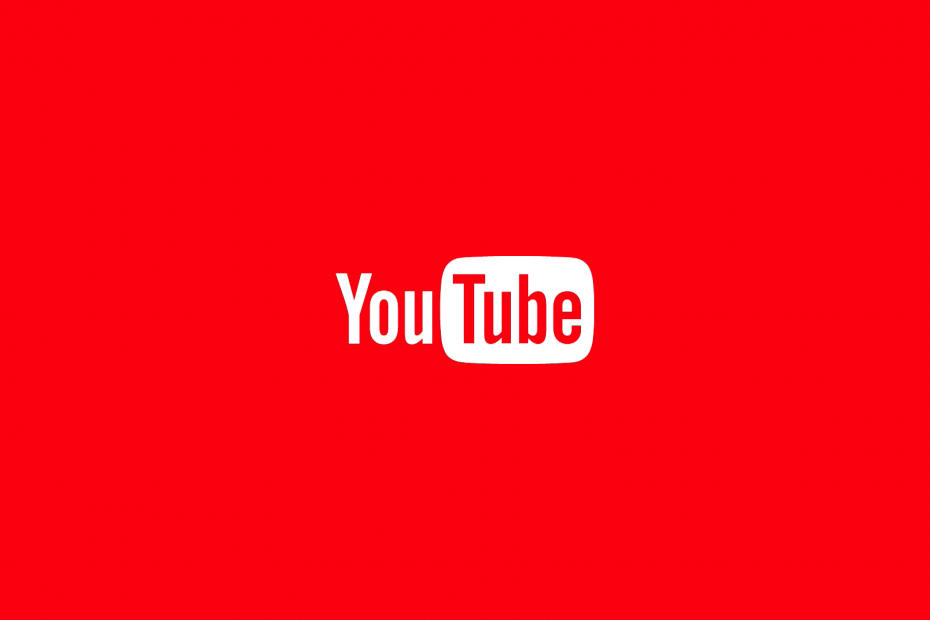תוכנה זו תשמור על מנהלי ההתקנים שלך, ובכך תשמור עליך מפני שגיאות מחשב נפוצות ותקלות חומרה. בדוק את כל הנהגים שלך כעת בשלושה שלבים פשוטים:
- הורד את DriverFix (קובץ הורדה מאומת).
- נְקִישָׁה התחל סריקה למצוא את כל הנהגים הבעייתיים.
- נְקִישָׁה עדכן מנהלי התקנים כדי לקבל גרסאות חדשות ולהימנע מתקלות במערכת.
- DriverFix הורד על ידי 0 קוראים החודש.
אם אתה יכול לערוך ולהוסיף קודי HTML לאתר שלך או לפרסם, אתה יכול גם להטמיע סרטוני יוטיוב כדי להפוך את המאמר שלך לאינפורמטיבי. הטמעת סרטוני YouTube היא פשוטה; עם זאת, מה אם ברצונך לאפשר הפעלה אוטומטית לסרטוני YouTube משובצים?
הפעלה אוטומטית של סרטונים משובצים שימושית אם ברצונך להציג את המוצרים שלך ואיך הם עובדים. אמנם הסרטונים המשובצים אינם מגדילים את הצפיות, אך הם יכולים להיות שימושיים בשימוש זהיר.
במאמר זה אנו מראים לך כיצד להפעיל הפעלה אוטומטית לסרטוני YouTube מוטבעים באתר שלך בקלות.
כיצד להפעיל אוטומטית סרטוני YouTube מוטבעים באתר שלך?
1. השתמש בסקריפט HTML

- פתח את YouTube ב- שלך דפדפן אינטרנט והפעל את הסרטון שברצונך להטמיע.
- מתחת לכותרת הסרטון, לחץ על לַחֲלוֹק.

- בחר את לְשַׁבֵּץ הכרטיסייה. זה יראה לך סקריפט להטמעת HTML.
- העתק את קוד ה- HTML והדבק אותו בדף שאליו תרצה להוסיף את הסרטון.
- במקרה של וורדפרס, לך ל פוסט חדש> טקסט (כברירת מחדל נבחרה הכרטיסייה Visual) והדבק את הקוד.
- לְהוֹסִיף הפעלה אוטומטית = 1 קוד מיד לאחר מזהה הווידאו.
- לאחר ההוספה ? הפעלה אוטומטית = 1 קוד ה- HTML ייראה כך:
“ - עדכן את הדף לפני הקיים את הדף כדי לשמור את השינויים.
- פתח את דף האינטרנט ובדוק אם הסרטון פועל אוטומטית עבור המשתמשים החדשים.
- אם השינויים אינם גלויים, נסה לנקות את המטמון ונסה שוב.
2. השתמש בפלאגין YouTube Embed

- היכנס למרכז השליטה של וורדפרס.
- לחץ על תוספים ובחר הוסף חדש.
- לחפש אחר הטמעת YouTube תוסף והתקן אותו.
- וודא שהפעלת את התוסף לאחר סיום ההתקנה.
- מהחלונית השמאלית של לוח המחוונים של וורדפרס, לחץ על הטמעת YouTube ובחר פּרוֹפִיל.
- גלול מטה לקטע השמעה ובדוק את "הפעלה אוטומטית" קופסא.
- הפעלת הפעלה אוטומטית תנגן את הווידאו באופן אוטומטי כאשר הנגן נטען.
- אם ברצונך להפעיל סרטון בלולאה, סמן את הסימון "לולאת וידאו" קופסא. במקרה של פלייליסט, זה ינגן את כל הפלייליסט ואז ינגן אותו בלולאה.
תוסף YouTube Embed כולל גם כמה תכונות מתקדמות. באפשרותך לשנות את גודל נגן הווידיאו, לגרום להם להגיב, להפעיל או להשבית הערות, לאפשר כיתוב, להציג סרטונים קשורים מערוצים אחרים ולשנות את סגנון ברירת המחדל.
הערה - זה תוסף וורדפרס. אם אתה משתמש ב- CMS אחר (מערכת ניהול תוכן) אחרת, חפש במאגר התוספים של ה- CMS שלך כדי למצוא אלטרנטיבה לתוסף YouTube Embed.
לפני שתמשיך בצעדים, שים לב שהפעלת סרטונים אוטומטית ללא קלט המשתמש יכולה לעצבן את המבקרים ולאלץ אותם לסגור את האתר.
הוספת תג הפעלה אוטומטית לקוד ה- HTML שמספק YouTube היא הדרך הקלה ביותר להפעלת סרטוני YouTube מוטבעים אוטומטית בדף שלך. עם זאת, אם ברצונך להתאים אישית יותר, תוכל להשתמש בתוסף הטמעת WordPress של YouTube.
ספר לנו על העדפתך בתגובות למטה. כמו כן, השאר שם כל שאלה או הצעה אחרת שיש לך.
סיפורים קשורים שאתה עשוי לאהוב:
- התוכנה הטובה ביותר ליצירת באנרים ב- YouTube [מדריך 2020]
- תוכנת המבוא הטובה ביותר ב- YouTube [מדריך 2020]
- תוכנת SEO המובילה של YouTube [מדריך 2020]